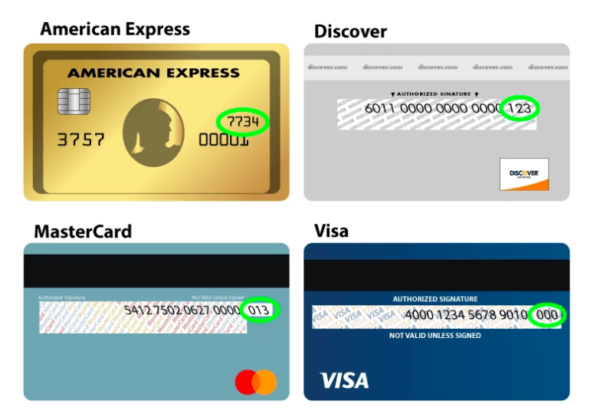Las instrucciones en ésta página te aplicarán si realizaste el pago inicial de $85 a través de la página web. Si no vez la opción de saldar el balance restante puede que necesites una forma alterna de pago. Para recibir asistencia en este caso, o si no estás seguro puedes enviarnos un mensaje a través de telegram.
Para pagos a través de ZOHO Invoice ve: https://www.asvabiqplus.com/zoho/
¿CUÁNDO PUEDES REALIZAR EL PAGO?
Podrás realizar el pago para saldar el balance de tu cuenta en cualquier momento ya que el sistema toma en consideración en tiempo que te queda restante.
INGRESA A TU CUENTA
Ingresa a la página web con el correo electrónico y la contraseña asociada a tu cuenta para asegurar que se refleje el pago inicial de $85.
VE A LA PÁGINA DE PAGOS
Una vez haz ingresado a tu cuenta, visita la página de pagos.
Puedes presionar el botón naranja para visitar la página de pagos, o puedes completar los siguientes pasos:
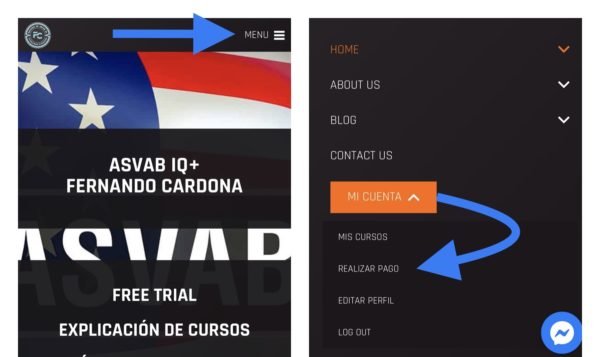
- Si estás desde un teléfono o tableta, selecciona la opción de MENU y continúa con los siguientes pasos.
Si estás desde una computadora, continúa con el segundo paso. - Desde el menú de la página, selecciona Mi Cuenta y luego selecciona Realizar Pago.
SELECCIONA EL CURSO
Una vez estés en la página de pagos desde la sección de Pagar Completo, selecciona el curso en que estás registrado: Básico, Premium o Premium Plus.
Sabrás que lo seleccionaste porque el curso tendrá un borde naranja.
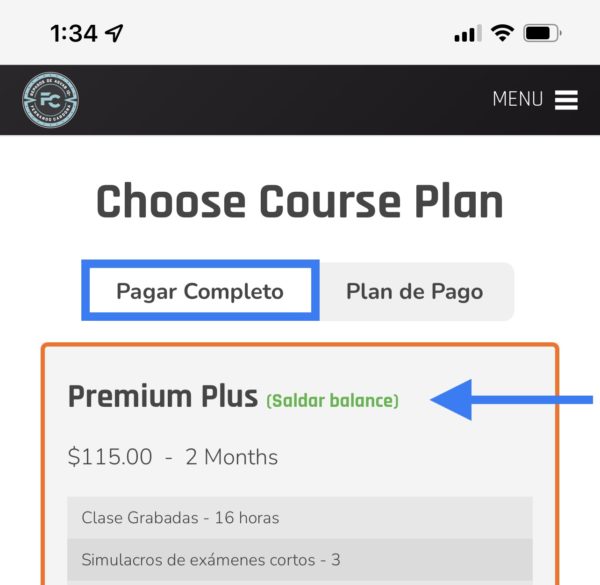
REVISA TU SELECCIÓN
Antes de realizar el pago, revisa el curso para el que estarás realizando el pago y el total a pagar.
Si no vez la deducción del pago inicial de $85, detente y envíanos un mensaje a través de telegram messenger.
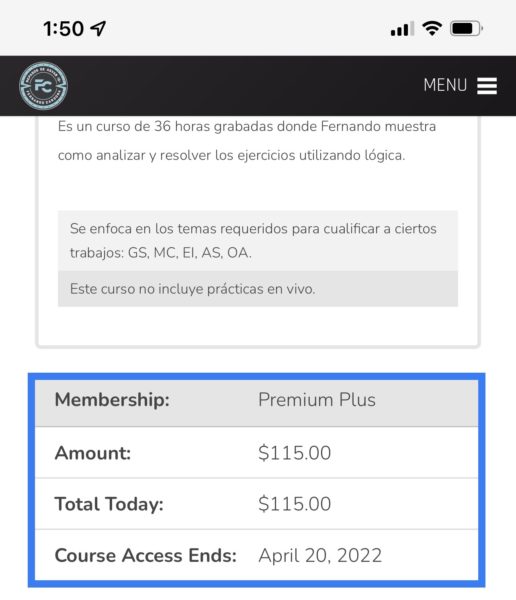
VE LOS TÉRMINOS Y CONDICIONES
Para poder completar la compra debes indicar que estás de acuerdo con los Términos de Servicio. Presiona sobre la casilla de verificación para indicar que estás de acuerdo con los términos requeridos.
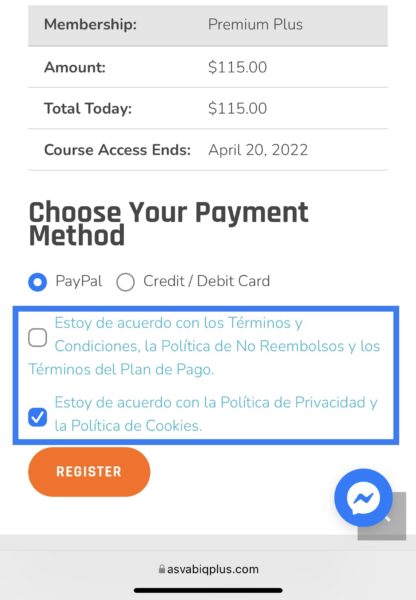
Para revisar los términos y condiciones de servicio presione sobre la oración después de la casilla en la página de pagos o registro. También podrá revisarlos desde los links que se incluyen a continuación.
- Política de Privacidad: https://www.asvabiqplus.com/policies/privacy-policy/
- Política de Cookies: https://www.asvabiqplus.com/policies/cookie-policy/
- Términos y Condiciones: https://www.asvabiqplus.com/policies/terms-and-conditions/
- Política de No Reembolsos: https://www.asvabiqplus.com/policies/no-refunds
- Términos del Plan de Pago: https://www.asvabiqplus.com/policies/payment-plan/
De tener alguna pregunta pueden enviarnos un mensaje para aclarar sus dudas antes de completar la compra.
INICIA EL PAGO
Una vez hayas revisado la información, selecciona el método de pago de tu preferencia e incluye la información requerida para completar el pago.
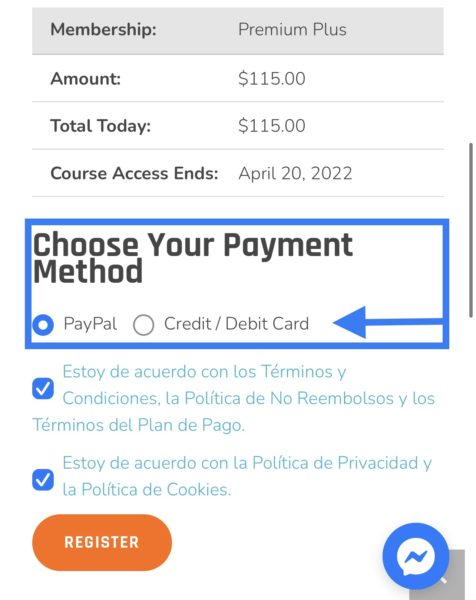
PAYPAL
Para completar tu pago a través de la aplicación de PayPal, el website te abrirá la página de PayPal para completar el pago una vez presiones el botón naranja: Register.
Ahí deberás ingresar los datos de acceso asociados a la cuenta de PayPal para poder procesar tu pago.
NOTA: No es necesario que el correo electrónico sea el mismo que se utilizó para el registro.
TARJETA DE CRÉDITO O DÉBITO
Podrás realizar el pago utilizando tarjeta de débito siempre y cuando tenga un logo de crédito que te permita hacer compras en línea.
MM/YY: Incluye el mes y año de expiración que muestra la tarjeta.
CP or ZIP: Algunas tarjetas solicitarán que incluyas el código postal asociado a la tarjeta.
CVC: Card Verfication Code o Código de Verificación de Tarjeta. La siguiente foto muestra dónde conseguir el código dependiendo de la tarjeta que utilices.